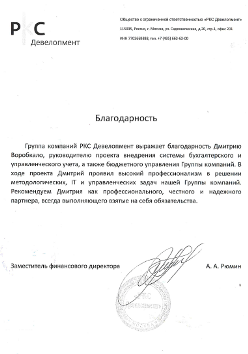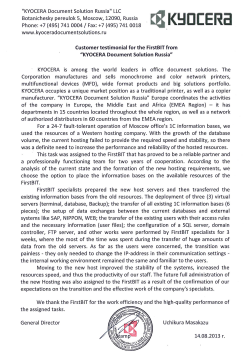Консультация эксперта
Ведение базы 1С
Модель базы данных 1С имеет ряд характеристик, отличающихся от стандартных моделей СУБД, в частности, основанных на реляционных таблицах. Главное отличие в том, что программист 1С не обращается к базе данных напрямую, а работает с платформой 1С. Это дает ему следующие возможности:
- описание структуры данных в конфигураторе;
- управление данными через объекты встроенного языка;
- формирование запросов к данным при помощи специализированного языка.
Платформа 1С предоставляет возможность трансляции в соответствующие команды процедур выполнения запросов, управления данными и описания их структур. При клиент-серверном варианте работы это команды СУБД, а для файлового варианта – команды собственного движка базы данных.
Нужна помощь с базой 1С
Анализ корректности ведения базы 1С
Для оценки правильности ведения бухучета в 1С существует обработка «Экспресс-проверка ведения учета» – она помогает осуществить оперативный контроль соответствия учетной политике, ведения кассовых операций, оценки состояния бухучета. Производится исследование ряда параметров за заданный период, в каждом из которых можно установить составляющие проверки:
1. Положение учётной политики:
- Наличие учетной политики по бухгалтерскому и налоговому учету и отсутствие изменений в ней за отчетный год.
- Совпадение способа учета товаров в рознице и применяемого счета бухучета.
- Неимение остатков и оборотов по счетам с особым порядком налогообложения в случае, если таковой порядок не применяется.
- Соответствие операций, не облагаемых НДС или облагаемых по ставке 0%, положениям учетной политики.
- Присутствие информации об ответственных лицах компании.
2. Анализ состояния бухучёта
- Полнота указания остатков перед началом учета.
- Неимение остатков по подлежащим закрытию счетам.
- Контроль правильности корреспонденции счетов.
- Контроль остаточной стоимости ОС.
3. Операции по кассе
- Соблюдение лимита остатков и расчета наличными средствами.
- Корректность ведения нумерации ПКО и РКО.
- Неимение отрицательных остатков по кассе.
- Соблюдение правильности расчетов с подотчетными лицами.
4. Ведение книг продаж покупок по НДС:
- Контроль нумерации счетов-фактур.
- Полнота получения/выписки счетов-фактур по документам поступления/отгрузки.
- Присутствие документов формирования записей.
- Контроль создания авансовых счетов-фактур при поступлении аванса.
- Наличие вычета НДС с аванса при его зачете.
Программа формирует оценку по каждому пункту и в случае наличия ошибки высвечивает это пункт, атакже составляет комментарии о контролируемых параметрах, выявленных ошибках, их причинах, и рекомендации по ликвидации. По итогам экспресс-проверки программа, например, обнаружит неверную проводку, даст рекомендации по исправлению ошибки или предложит устранить некорректность при нарушении нумерации счетов-фактур, при отсутствии счетов-фактур на аванс и т.д.
Заказать анализ базы 1С
Обследование: анализ базы и оценка трудоемкости работ
Для наиболее точного анализа базы и оценки трудоемкости работ рекомендуется логически разбить проект на небольшие участки, каждый из которых подлежит детальной оценке. Это делается, поскольку значительно проще оценить трудоемкость фрагментированных задач. Если сегментацию проекта не производить и ограничиться блочной оценкой, следует акцентировать внимание на аспектах, которые могут вызвать сложность при разработке – например, модификации чужого программного кода или добавлении нестандартного функционала в существующие формы и отчеты.
Как показывает практика, оценка проекта без разделения на части, этапы или блоки задач почти всегда оказывается неверной, закладывается меньше реальных затрат труда. Поэтому рекомендуем программисту 1С подробно вникнуть в суть проекта до начала работ – таким образом он получит представление о практических моментах, мелких деталях и технических сложностях, которые вместе и составляют основу реальной стоимости разработки. Также необходимо ознакомиться с ТЗ и проанализировать его.
Оценка делается по двум шкалам: оптимистичной и пессимистичной. Это поможет подготовиться к возможным сложностям проекта и команде разработчиков, и заказчику. Подобные прогнозы производятся согласно математическим формулам. Реальная трудоемкость работ чаще всего находится в диапазоне между пессимистичной и оптимистичной оценкой.
Если программист 1С не может самостоятельно произвести оценку проекта, с этой целью привлекается эксперт или же устанавливается более широкий оценочный диапазон.
Заказать обследование базы 1С
Ведение учёта в 1С
Выявление ошибок в учете
Отсутствие необходимых элементов в учетной политике может привести к нарушениям и неточностям в расчетах. Рассмотрим ошибки, во многих случаях допускаемые при ведении учета в 1С:
- Неправильное применение бухгалтерского законодательства, в том числе следование устаревшим нормам закона.
- Недостаток последовательности при ведении учета. Неправильный расчет себестоимости возникает, если компания выбрала одну методику бухучета, а расчеты осуществляет по другой.
- Отсутствие методики ведения раздельного учета, что чревато потерей информации о расходах и вычетах.
- Отсутствие методики расчета незавершенного производства.
- Неточности в вычислениях.
- Неправильная классификация или оценка фактов хозяйственной жизни.
- Необоснованный зачет между статьями активов и пассивов, между дебиторской и кредиторской задолженностью, между прочими доходами и расходами.
- Отсутствие разделения выручки по видам деятельности в отчете о финансовых результатах.
- Некорректное отражение предоплаты – если за весь срок действия договора она отражается на счете 97 как расходы будущих периодов.
- Нарушение методики формирования показателей и оценки статей бухгалтерского баланса.
ПБУ 22/2010 «Исправление ошибок в бухгалтерском учете и отчетности» включает в себя полный набор ошибок при учете и механизмы действий для их исправления. За ошибки в учете и отчетности установлены санкции.
Выявить ошибки в учете
Как проверить расчеты
В программе «1С:Бухгалтерия 8» предусмотрен встроенный алгоритм проверки бухгалтерских документов. Перед составлением годовой отчетности необходимо провести проверку в первичных документах по хозяйственному учету и регистрах бухучета. На этом этапе можно выявить отсутствие документов по отраженным в программе операциям или обратную проблему.
Более всего уязвимы в части ошибок первичные документы «основные средства» (ОС) и «нематериальные активы» (НМА). В ОС следует проанализировать, все ли объекты приняты к учету, прописаны ли причины и основания для выбытия ОС. Важно учесть ликвидацию как последствие выбытия, потому что в расходы включается остаточная стоимость ликвидируемых основных средств.
В отношении НМА нужно проконтролировать правильность их принятия к учету согласно ПБУ 14/2007.
Следующий шаг – проверка бухгалтерских регистров: главной книги и оборотно-сальдовой ведомости (ОСВ) по всем актуальным счетам. По итогам закрытия периода нужно проанализировать правильность учетных данных, участвующих в формировании регламентированной бухгалтерской отчетности. Отчет “Главная книга” в 1С служит для составления единого регистра, где имеется расшифровка оборотов по дебету в разрезе корреспондирующих счетов, оборотов по кредиту и сальдо по счетам на конец периода. Отчет “Обороты счета” формируется на этапе анализа бухгалтерских итогов и заполнения форм отчетности. Он необходим для проверки сведений о корреспонденции каждого счета со всеми другими счетами, начального и конечного сальдо, дебетовых и кредитовых оборотов за период.
ОСВ дает возможность проверить параметры:- перечень активов на балансе;
- дебиторская и кредиторская задолженность;
- контроль кассовой дисциплины;
- контроль расчетов с подотчетными лицами;
- наличие капитала для продолжения работы предприятия;
- прибыль;
- контроль остатков на счетах.
Таким образом, проверка ОСВ показывает разнесение первичной документации по счетам, позволяет выявить наличие ошибок, предотвратить попадание ошибок в годовую бухгалтерскую отчетность.
Помощь с проверкой расчетов
Методология ведения учета в 1С
От проработанности методологии учета и бизнес-процессов напрямую зависит эффективность ведения всех видов учета в компании. Разработка методологии производится индивидуально, учитывая масштабы организации и стоящие перед ней задачи. В общем случае можно выделить следующие документы, производимые в ходе разработки методологии ведения учета в 1С:
- Регламент учета и документооборота.
- Методические рекомендации по отдельным разделам учета.
- Методика распределения затрат и расчета себестоимости.
- Рабочий план счетов управленческого учета, структура центров ответственности, справочники статей, объекты калькулирования.
- Альбом форм отчетности и первичных документов, альбом типовых операций.
- Форматы баланса, отчета о прибылях и убытках, отчета об изменении капитала, отчета о движении денежных средств, других управленческих и операционных отчетов.
- Форматы первичных документов, не утвержденных законодательством.
- Типовые операции (проводки) при ведении учета с указанием корреспондирующих счетов.
Разработка методологии позволяет упростить, сократить и сделать прозрачнее все учетные процессы в организации. Методология основана на учете текущих законодательных и налоговых требований, при необходимости соответствует также МСФО.
Помощь с ведением учета в 1С
Какие проводки нужны
Стандартно проводки используются для отражения хозяйственных операций только на счетах бухучета. В «1С:Бухгалтерия 8» эти функции осуществляются более целостно: проводка может применяться и для целей налогового учета по налогу на прибыль, в то же время хозяйственные операции отражаются также в аналитическом учете. Это достигается посредством включения в проводку дополнительных реквизитов – субконто, представляющего собой объект аналитического учета – такой, как контрагент, склад, сотрудник. Виды субконто добавляются к счетам бухучета прямо в плане счетов.
Ведение учета согласно какому законодательству
Продукты 1С четко стандартизированы под актуальные требования законодательства Узбекистана. Все изменения законодательных и нормативных актов, обновления форм учитываются разработчиками максимально оперативно, и выпускается апгрейд.
В бухгалтерском учете выделено 4 уровня нормативных документов, регламентирующих ведение бухучета:
- федеральные стандарты;
- отраслевые стандарты;
- методологические рекомендации, письма, разъяснения в области бухучета;
- внутренние стандарты и положения бухучета экономического субъекта.
Практика показывает, что специалисты бухучета при работе обращаются в первую очередь именно к этому закону. Если есть дополнительные обстоятельства и особенности, также прибегают к нормам других федеральных законов, где более детально описаны правила осуществления различных аспектов хозяйственной жизни компаний.
Настройка и создание прав доступа пользователей
Для пользователей права доступа 1С настраиваются в справочнике «Профили групп доступа», содержащем набор правил. В профилях регулируются роли пользователей 1С, определяющие, какие действия они могут производить в системе. По умолчанию в программе включены стандартные профили: Администратор, Бухгалтер, Главный бухгалтер и другие. Обычно их достаточно для работы, но при необходимости можно создать новые профили.
Пользователи добавляются администратором через одноименный справочник, каждому пользователю устанавливается один или несколько профилей доступа. Можно отрегулировать доступ таким образом, чтобы пользователь имел права только для работы с отдельными организациями.
Иногда требуется установить ограничения на уровне записей – то есть на конкретный объект в базе данных. Обычно это делается, если нужно закрыть доступ к файлу отдельному пользователю или группе. А конструктор ограничений поможет выбрать необходимые условия для доступа, в том числе воспользовавшись шаблонами ограничений.
Консультация по настройке и созданию прав доступа
Вывод
В статье мы подробно рассмотрели ряд тем, касающихся ведения базы 1С и осуществления бухгалтерского учета. Если у вас остались вопросы или ситуация требует индивидуального подхода, опытные сертифицированные консультанты компании “Первый Бит” окажут информационную поддержку в любых задачах, связанных с работой в программных продуктах 1С.